iOS 11 正式版於 9/20 凌晨推出了!這次更新版的版本號碼為15A372,本次 iOS 11 更新帶來的變革包括 File 檔案管理、全新的螢幕截圖功能、全新設計的控制中心等等(詳見:iOS 11 更新總結);想要更新上 iOS 11,請見本篇文章教學。
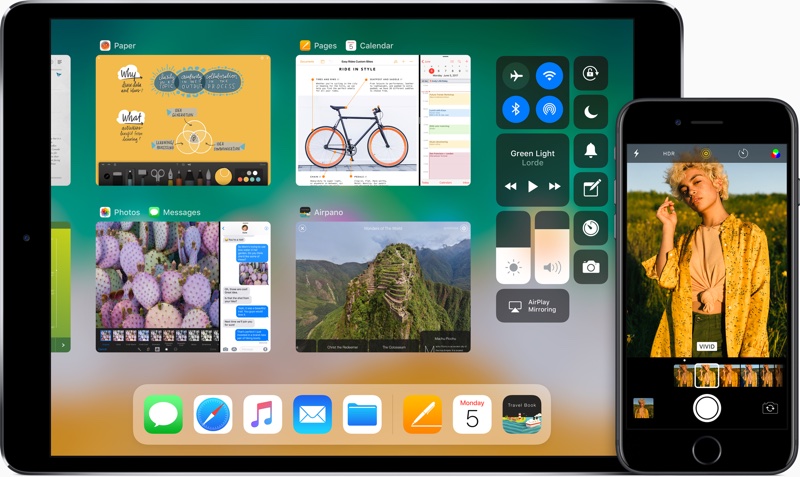
iOS 11 更新前注意事項
先備份 iPhone 內資料
與每一次的更新相同,請務必在按下更新鍵之前,先透過 iTunes 或 iCloud 將 iPhone 備份,以避免不必要的麻煩。iCloud 備份的用戶請到「設定」>「iCloud」>「iCloud備份」點選「立即備份」:
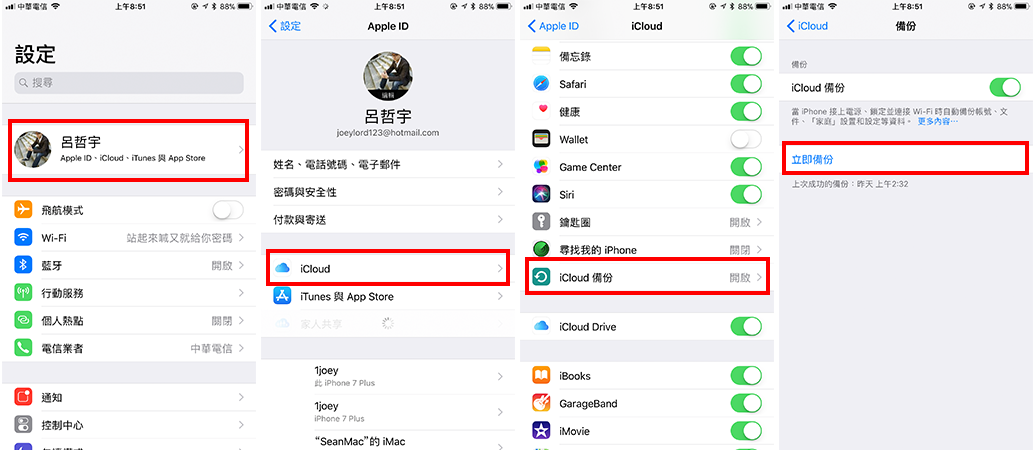
iTunes 備份的用戶請將 iPhone 接上電腦(若此時跳出是否要信任電腦時,點「信任」),並點「立即備份」:
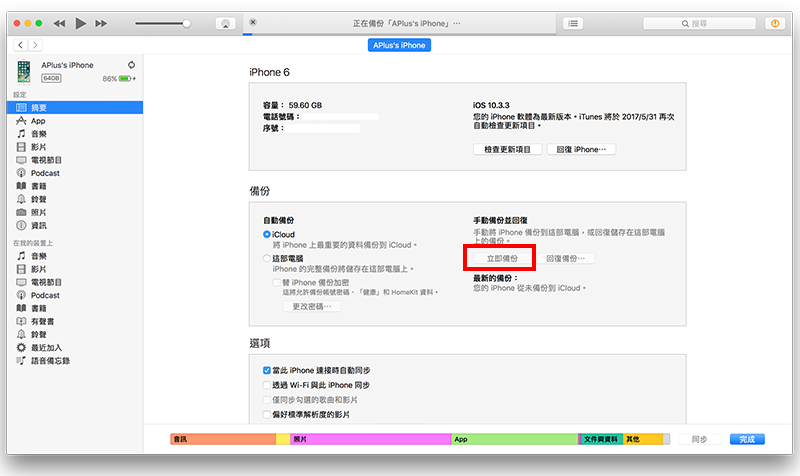
確認 iPhone 空間足夠
iOS 11 需要大約 2GB 的空間來放置安裝檔,建議手機剩餘空間至少有個 2.5~3GB(單純多抓一點安全邊界),空間足夠後再升級。若手機空間不夠,要不刪掉一些 App,要不就像我建議的方式一樣,透過 iCloud 照片圖庫來節省相簿空間。若是不想花錢,也可以用 Google 相簿來上傳照片,再把 iPhone 內的照片刪除,釋出容量。
總之,請務必確定好 iPhone 的空間已經有 2.5GB 左右再升級!確認剩餘空間可到「設定」>「一般」>「關於本機」>「可用空間」查看:
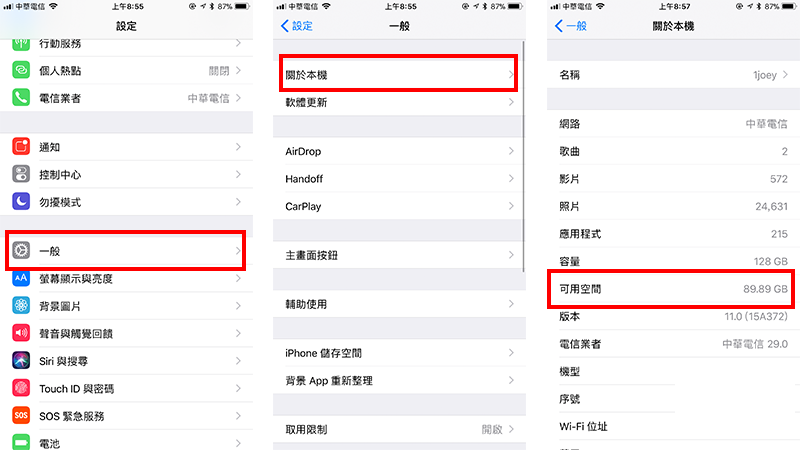
確保手機接上電源、Wi-Fi 穩定
透過手機更新的話(稱作 OTA),請務必確保手機電量充足,才可以避免中途突然中斷造成問題。另外 iOS 會先下載到手機內再安裝,因此下載過程也確保 Wi-Fi 順暢,更新速度會比較快。
更新 iOS 11 正式版囉!
OTA 更新 iOS 11
所謂 OTA 就是不接上電腦,透過 iPhone 直接連網更新;確認手機空間、電量、網路狀態都沒問題,且已經備份資料後就不用怕了。到「設定」>「一般」>「軟體更新」,點「下載並更新」即可。
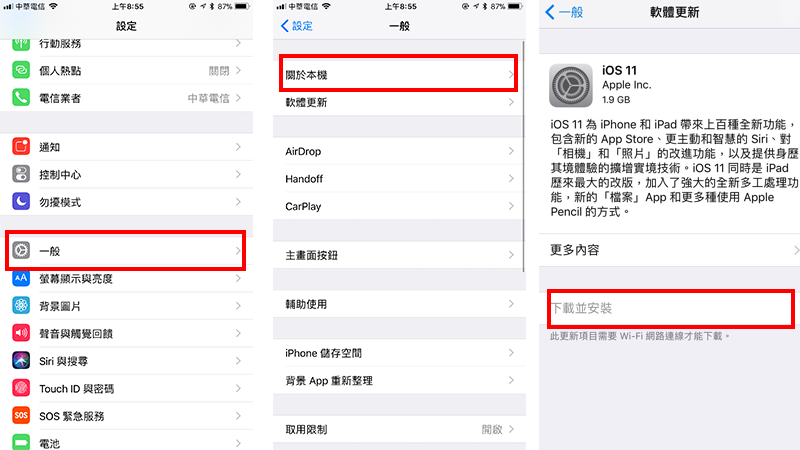
下載完後,點「立即安裝」,就會開始安裝 iOS 11 正式版。
透過 iTunes 更新 iOS 11
透過 iTunes 更新的話,請確保傳輸線連線品質,不要選經常會不小心斷線的 USB 孔或線以免造成問題。將 iPhone 接上電腦,打開 iTunes 點「檢查更新項目」即可。
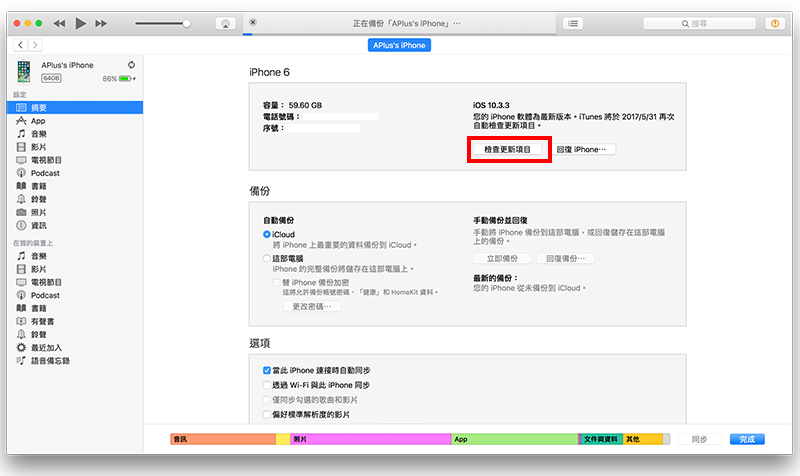
之前已經安裝過 iOS 11 beta,怎麼升級正式版?
請參考這篇 iOS 11 beta 升級正式版教學,基本上就是先刪除描述檔再升級即可。注意,若您之前已經安裝 iOS 11 GM 版,那就代表是正式版囉!在很多時候,GM版 = 正式版,iOS 11也是這種情況,所以不會出現更新,也不要擔心為什麼自己沒有辦法更新正式版了(因為你用的已經是正式版了),只要到「設定」>「一般」>「關於本機」,裡面的版本若寫「iOS 11(15A372)」就代表是正式版本了。
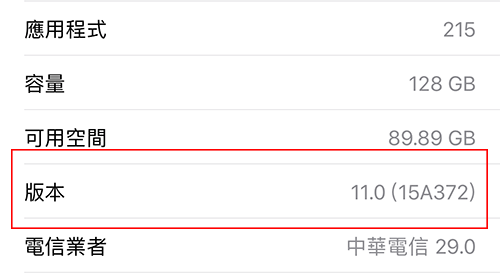
iOS 11 正式版新功能
iOS 11 的新功能不少,請參考以下教學:
- [iOS 11] QR Code掃描,透過內建相機就可以達成!
- 在iOS 11上啟用開車勿擾模式 開車不再被干擾
- [教學] iOS 11如何暫時關閉Touch ID指紋辨識解鎖